آموزش تغییر اندازه عکس بدون افت کیفیت در فتوشاپ
در اولین جلسه عکاسی، عکسی را از کلاس گرفتم و خیلی ذوق داشتم تا تصویر را برای کاور ویدیوی پست اینستاگرام برای صفحه خودم استفاده کنم. تصویر را در فتوشاپ باز کردم، ولی هر چی بزرگش میکردم، وضوح تصویر افت میکرد و کیفیتش را از دست میداد. در گوگل جستجو کردم و آموزش تغییر اندازه عکس بدون افت کیفیت را پیدا کرده و موفق به ساختن کاور پست اینستاگرام شدم.
تصمیم گرفتم این مطلب را بنویسم، تا اگر شما هم مشکلی مشابه مشکل من داشتید، بهراحتی بتوانید عکس را بدون افت کیفیت بزرگ کنید.
قبل از شروع آموزش به این نکته اشاره کنم که اگر تازه به جمع کاربران مجموعه کادر آموزش اضافه شدید، حتماً از ویدیوهای رایگان آموزش فتوشاپ مقدماتی استفاده کنید، تا کار با فتوشاپ را اصولی یاد بگیرید، همچنین سایت کادر آموزش دورهای به نام پکیج آموزش زیر و بم فتوشاپ را برای کاربران حرفهای آماده کرده، که میتوانید تهیه و استفاده کنید.
تغییر ابعاد عکس در فتوشاپ، بدون افت کیفیت
استفاده از عکس در طراحی خیلی مهم است و توجه کاربر را به خودش جذب میکند، پس باید سعی کنید تا تصاویر خوب و جذابی را استفاده کنید. اگر مجبور بودید از عکسی خاص استفاده کنید، با استفاده از روشی که در آموزش این مقاله میگوییم، عکس خودتان را بدون افت کیفیت بزرگ کرده و در طراحی استفاده کنید. در چند مرحله ساده این تکنیک کاربردی را آموزش میدهیم.
عکس را در فتوشاپ باز کنید
برای باز کردن عکس در فتوشاپ به نوار بالای صفحه بروید، روی گزینه open کلیک کنید. در پنجره باز شده به پوشهای که قبلا عکس را در آن ذخیره کردید، بروید و روی تصویر دوبار کلیک کرده تا در صفحه فتوشاپ باز شود.
تغییر اندازه عکس بدون افت کیفیت در فتوشاپ
برای تغییر اندازه عکس باید پنجرهٔ preferences را باز کنید، با زدن کلیدهای میانبر Ctrl +k از صفحه کلید، پنجره باز میشود. در سمت چپ پنجره روی آخرین گزینه Technology previews کلیک کنید، سپس با زدن تیک کنار گزینه Details 2.0 Upscale Enable Preserve آن را فعال کنید و کلید ok را بزنید، با استفاده از این قابلیت عکس را با بهترین کیفیت در طی مراحل بعد بزرگ کنید.
افزایش اندازه عکس با Image Size
از قسمت بالای پنجره فتوشاپ به منوی Image بروید و روی Image Size کلیک کنید. در پنجره Image size نکات زیر را چک کنید و بعد اندازه عکس را بزرگ کنید.
- دقت کنید لینک (علامت زنجیر) بین width و height فعال باشد.
- تیک گزینه Resample روشن باشد تا فتوشاپ اجازه ساخت پیکسلهای مشابه را داشته باشد، بعد روی منوی resample در همین پنجره کلیک و Preserve Details 2.0 را انتخاب کنید.
حالا میتوانید ابعاد عکس را در قسمت طول و عرض پنجره Image Size با افزایش مقدار عددی در مقابل گزینههای Width و Height بزرگ کنید. با استفاده از اسلایدر Reduce Noise در پایین پنجره Image Size، میزان نویز تصویر را کم و زیاد کنید. با سمت چپ کشیدن اسلایدر، نویز کم و با سمت راست بردن آن نویز تصویر زیاد میشود. اگر روی پیشنمایش کلیک کنید، میتوانید قبل و بعد تغییرات را ببینید. در نهایت روی ok کلیک کنید.
عکس با کیفیتی بالاتر از عکس اولیه در اختیار شماست.
با بزرگ کردن عکس بدون افت کیفیت، حرفهای باشید
در این مقاله یکی از کاربردیترین تکنیکهای فتوشاپ را آموزش دادیم. با استفاده از تکنیکی که در آموزش یاد گرفتید، خیلی راحت تصاویر را بدون افت کیفیت بزرگ کنید و در پروژههای مختلف استفاده کنید.
اگر از آموزش این مطلب لذت بردید، با دوستان خود نیز به اشتراک بگذارید تا افراد زیادی بتوانند عکسهای مختلف را بزرگ کنند، بدون اینکه کیفیت تصویر تغییر کند. طراحیهای که با آموزشهای سایت کادر آموزش انجام میدهید، در صفحه اینستاگرام کادر آموزش ارسال کنید تا برای مخاطبان به اشتراک بگذاریم.
مطالب زیر را حتما مطالعه کنید
10 دیدگاه
به گفتگوی ما بپیوندید و دیدگاه خود را با ما در میان بگذارید.

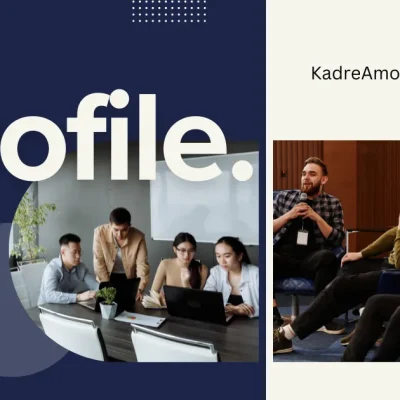

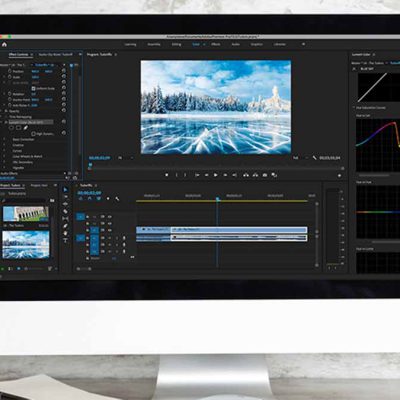



وای خدا واقعا خیرتون بده خیلی خوب و کاربردی بود.
من تو یه مرکز بیماریها کار میکنم که همیشه عکسهای بی کیفیت از پرونده مریض ها را دارم و باید بزرگ کنم. همیشه هم بی کیفیت تر میشد با این اموزش چندتا را درست کردم که خیلی خوب شدن. خیلی خیلی خیلی مرسی از شما.
خواهش میکنم موفق باشید
با این روش می تونیم تصویر بی کیفت رو با کیفیت کنیم؟
سلام وقت بخیر
خیر با این روش فقط اندازه عکس رو میتونید بزرگ کنید
من ی عکس خیلی بزرگ دارم 1200*3000 میخوام که موج صدا هست و خیلی جزئیات داره و میخوام در اندازه چهار در چهار سانت چاپش کنم ولی وقتی اندازه رو کوچک میکنم عکس خطوط ریز عکس قاطی میشن چیکار کنم ممنون میشم راهنمایی کنید…. 🙁
سلام پیشنهاد میکنم با یک متخصص چاپ صحبت کنید
بسیار عالی و متشکرم از آموزشتون
سلام وقت بخیر
من سایز عکس و کوچیک میکنم کلا کیفیت عکس از بین میره و پیکسلی میشه
لطف میکنید بنده را راهنمایی بفرمایید .
سلام وقت بخیر
عکس ها از پیکسل ساخته شده اند
وقتی اندازه یک عکس رو کوچک میکنیم یعنی تعداد پیکسلهای آن را کم میکنیم و طبیعتا تعداد پیکسلهای کمتری تو عکس باقی میمونه
شما باید دقت کنید که عکس رو در اندازه واقعی ببینید و روی عکس زوم نکرده باشید
سلام آموزش تغیر عکس بدون افکت واقعا عالی بود عکس بی کیفیتم رو عالی کردم واقعا از آموزش بینظیر تون متشکرم